- Yazar Abigail Brown [email protected].
- Public 2023-12-17 07:04.
- Son düzenleme 2025-01-24 12:28.
Bu makale, bulut depolama hizmetleri, Windows 10 Fotoğraflar uygulaması, Dosya Gezgini ve e-posta ve mesajlaşma uygulamalarını kullanarak fotoğrafları iPhone'dan PC'ye aktarmanın en kolay yöntemlerini gösterir. Ayrıca elbette fotoğrafları iPhone'dan Mac'e de aktarabilirsiniz.
OneDrive ile iPhone'dan PC'ye Nasıl Fotoğraf Aktarılır
Şimdiye kadar, iPhone'dan bir bilgisayara resim indirmenin en kolay yolu, Microsoft'un OneDrive gibi bir bulut hizmetini kullanmaktır. İlk kurulumdan sonra bu yöntem, iPhone'unuzun tüm iPhone fotoğraflarınızı ve videolarınızı otomatik olarak Windows 10 bilgisayarınızla kablosuz olarak eşitlemesine olanak tanır, böylece herhangi bir kablo bağlama veya dosyaları manuel olarak kopyalama konusunda endişelenmenize gerek kalmaz.
-
OneDrive uygulamasını iPhone'unuza yükledikten sonra açın ve Tüm Fotoğraflara Erişime İzin Ver'e dokunun.
OneDrive, çoğu Windows 10 cihazına otomatik olarak yüklenir, böylece onu bilgisayarınıza indirmenize gerek kalmaz.
-
Windows 10 PC'nizde kullandığınız Microsoft hesabıyla OneDrive'da oturum açın ve sol üst köşedeki profil fotoğrafınıza dokunun.
iPhone'unuzda Microsoft Teams veya Word gibi başka Microsoft hizmetleri veya uygulamaları kullanıyorsanız, OneDrive'da otomatik olarak oturum açabilirsiniz.
-
Ayarlar'a dokunun.

Image - TKamera Yükleme 'ye dokunun.
- Kamera Yükleme özelliğini açmak için düğmeye dokunun.
-
Wi-Fi'ye bağlıyken veri kaydetmeniz ve medyanın yüklenmesini istiyorsanız
Mobil Ağı Kullan 'ı devre dışı bırakın. iPhone'unuza kaydettiğiniz videoların da PC'nize aktarılmasını istiyorsanız Include Videos 'u etkinleştirin.

Image -
Fotoğraflarınız ve seçiliyse videolarınız şimdi Microsoft'un OneDrive sunucularına yüklenmeye başlamalıdır. Ardından, açılır ve internete bağlanır bağlanmaz bağlı Windows 10 cihazınıza indirirler.
İndirdiğiniz medya OneDrive > Pictures > Camera Roll klasöründe bulunmalıdır senkronizasyon tamamlandıktan sonra PC'nizde.
OneDrive, Windows 10 işletim sistemi ile önceden yüklenmiş olması nedeniyle kullanışlı olsa da, Dropbox gibi diğer birçok bulut hizmeti, aynı şekilde çalışan mobil uygulamalarından kamera yükleme işlevleri de sunar.
Fotoğraflar Uygulamasıyla iPhone'dan Bilgisayara Nasıl İndirilir
İPhone'dan Windows 10'a resim aktarmanın diğer bir yaygın yolu da yerel Windows 10 Fotoğraflar uygulamasını kullanmaktır. Bilgisayarınız iPhone'unuzun depolama içeriğini okuyabilmeden önce iTunes uygulamasını indirip yüklemenizi ve iPhone'unuzu iTunes'a kaydetmenizi gerektirdiğinden, ilk başta biraz zor olabilir.
Windows 10 Fotoğraflar uygulamasıyla fotoğrafları iPhone'dan bilgisayara nasıl aktaracağınız aşağıda açıklanmıştır.
-
Henüz yapmadıysanız, ücretsiz iTunes uygulamasını Windows 10 cihazınıza indirip yükleyin, iPhone'unuzu iTunes açıkken USB üzerinden PC'nize bağlayın ve ekranda gösterilen talimatları izleyerek akıllı telefonunuzu kaydedin.
Bu iTunes/iPhone kurulum işlemini yalnızca bir kez yapmanız gerekecek.
- Windows 10 Fotoğraflar uygulamasını açın.
-
Tıklayın İçe Aktar.

Image -
Tıklayın Bağlı bir cihazdan.

Image Fotoğraflar'da bir hata mesajı alırsanız iTunes'u yeniden açın ve Apple Kimliğinizle giriş yaptığınızdan emin olun.
-
Fotoğraflar uygulaması, PC'nize aktarılacak medya için iPhone'unuzu taramaya başlar.

Image Uygulamanın iPhone'unuzdaki resimleri ve videoları bulması birkaç dakika sürebilir; ilk birkaçını keşfettiğinde, gerisini hızla tarar.
-
iPhone'unuzdan Windows 10 cihazınıza kopyalamak istediğiniz tüm fotoğrafları seçin.

Image Bilgisayarınıza kopyalandıktan sonra onları iPhone'unuzdan silmek istiyorsanız, İçe aktardıktan sonra orijinal öğeleri sil. seçeneğinin yanındaki kutuyu işaretleyin.
-
Aktarımı başlatmaya hazır olduğunuzda, İçe Aktar'a tıklayın.

Image -
Fotoğraflarınız iPhone'unuzdan bilgisayarınıza aktarıldıktan sonra, işlemin tamamlandığını bildiren bir mesaj gösterilir.

Image Mesaj, Windows 10'un Dosya Gezgini ile görüntülemek için kullanabileceğiniz, bilgisayarınızdaki fotoğrafların konumuna bir bağlantı gösterecek, ancak Fotoğraflar uygulaması ayrıca içe aktardığınız tüm medyayı da gösterecek.
Dosya Gezgini ile Fotoğrafları iPhone'dan Bilgisayara Aktarma
Fotoğraflar uygulamasını kullanmayı sevmiyorsanız, cihazınızdaki klasörlere göz atmak için genellikle kullandığınız temel Windows 10 Dosya Gezgini aracını kullanarak iPhone'unuzdaki resimleri bilgisayarınıza da indirebilirsiniz.
Yukarıda gösterilen Fotoğraflar uygulaması yönteminde olduğu gibi, Windows 10 cihazınızın akıllı telefonunuzun içeriğini okuyabilmesi için ücretsiz iTunes uygulamasını indirip yüklemeniz ve iPhone'unuzu bu uygulamaya bağlamanız gerekir.
iTunes'u kurup kurduktan sonra, Başlat Menüsündeki Belgeler bağlantısı aracılığıyla erişebileceğiniz Dosya Gezgini'ni açın ve Bu Bilgisayar >öğesine gidin. Apple iPhone > Dahili Depolama > DCIM resimlerinize ve videolarınıza erişmek için.
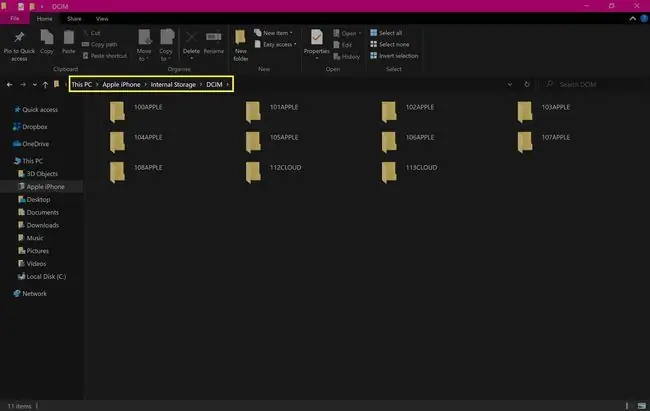
iPhone fotoğraflarınız birden fazla klasörde olabilir, ancak şimdi tek yapmanız gereken istediğiniz fotoğrafları bulmak ve bunları Windows 10 PC'nizdeki başka bir klasöre kopyalamak.
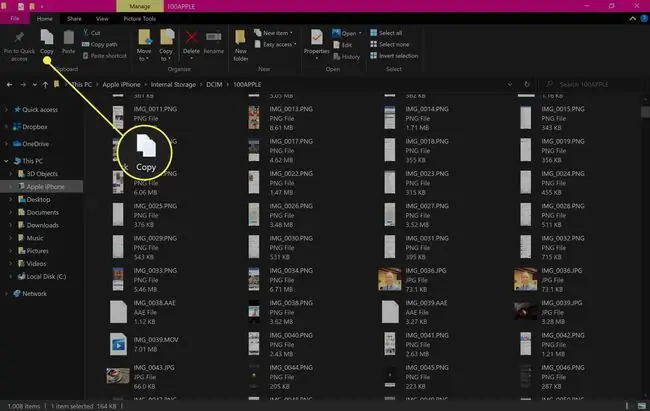
E-posta ve Mesajlaşma Uygulamalarını Kullanarak Resimleri iPhone'dan Windows 10'a Aktarın
Bulut hizmetlerinin hayranı değilseniz veya herhangi bir ek uygulama indirmek istemiyorsanız, e-posta kullanarak fotoğrafları iPhone'dan bilgisayara eski yöntemlerle aktarabilirsiniz.
Tek yapmanız gereken iPhone'unuzda bir e-posta oluşturmak, fotoğraflarınızı buna eklediğinizden emin olun, e-postayı kendinize gönderin ve ardından e-postayı Windows 10 bilgisayarınızda kontrol edin.
Aynı e-posta adresinden ve bu adrese e-posta gönderebilirsiniz. Fotoğraflarınızı bu şekilde aktarmak için birden fazla hesabı yönetme konusunda endişelenmenize gerek yok.
Başka bir alternatif, fotoğraflarınızı bir iPhone sohbet uygulamasındaki bir sohbete eklemek ve onu bilgisayarınızda Windows 10 sürümünde açmaktır. Konuşmayı PC'nizde açtıktan sonra içindeki tüm görüntüleri indirebilirsiniz.
WhatsApp, Instagram ve Facebook Messenger gibi uygulamaların indirilebilecek ücretsiz Windows 10 sürümleri vardır. Ancak, çoğu hizmetin herhangi bir tarayıcıdan erişebileceğiniz web sürümleri de vardır.






